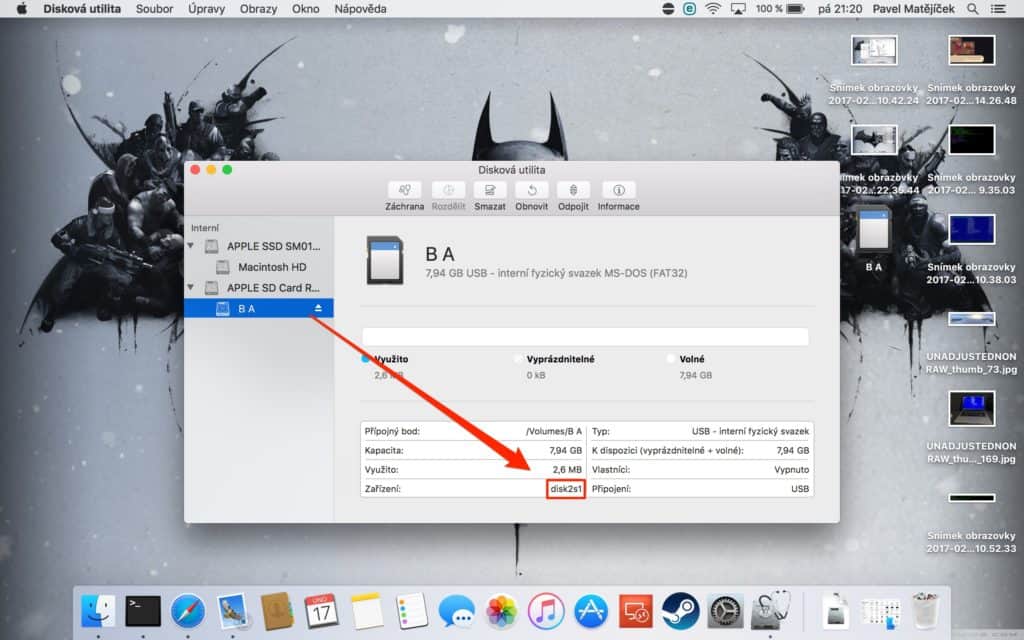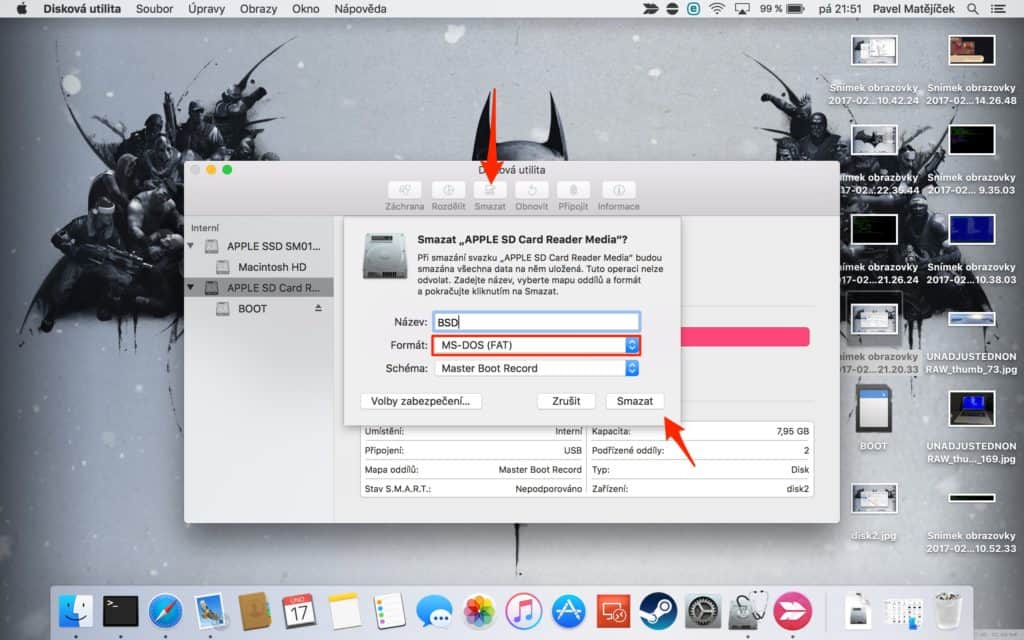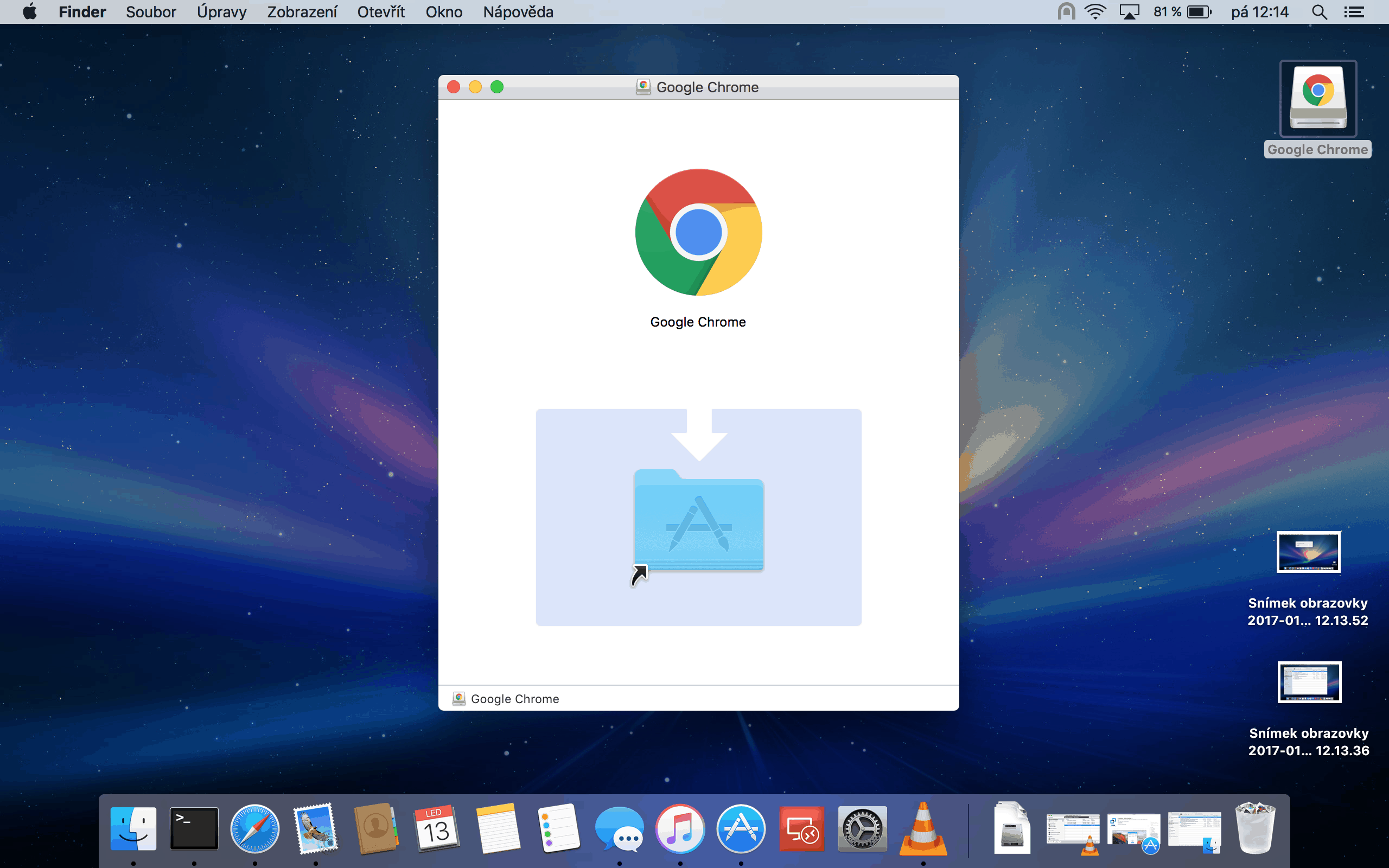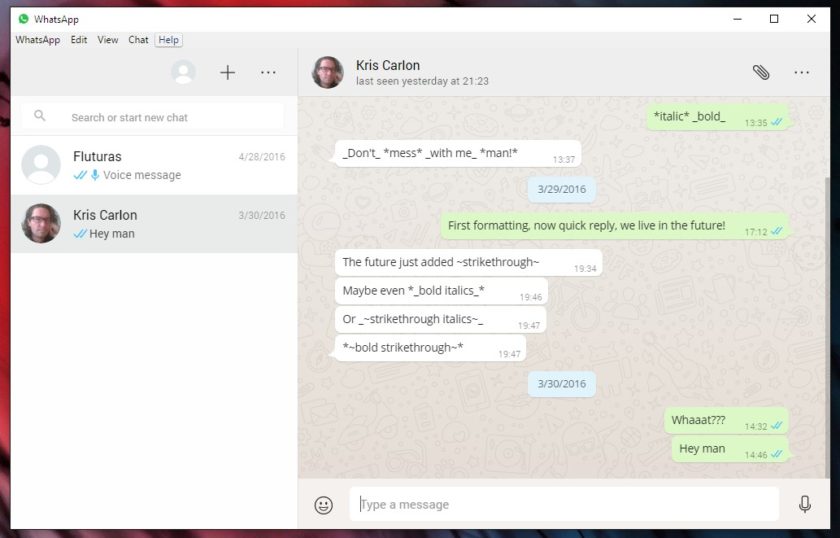Rozhodl jsem se že vyzkouším něco jiného než linux a tak mě napadlo že na malině vyzkouším FreeBSD.
FreeBSD je svobodný unixový operační systém, který vznikl z BSD verze Unixu vyvinutého na Kalifornské Univerzitě v Berkeley. FreeBSD je vyvíjen jako kompletní operační systém – jádro, ovladače zařízení a všechny uživatelské utility jako například shell jsou vyvíjeny ve stejném stromu systému pro správu verzí zdrojových kódů (CVS). V tomto se odlišuje od Linuxu, ve kterém je typicky každý program vyvíjen jinou skupinou vývojářů, a ty jsou poté vydány jako kompletní operační systém jinými vývojáři ve formě Linuxových distribucí.
A to je přesně důvod proč jsem se rozhodl jej vyzkoušet. Rozháranost linuxových distribucí mi s přibývajícím věkem začíná vadit, rád objevuji nové věci, navíc v ESETu máme serverovou ochranu právě pro FreeBSD, takže z BSD systémů to byla do začátku jasná volba. Doma mám na Raspberry Pi první generace rozjetý Arch linux, který se mi nechce opouštět, takže jsem jen vyměnil SD kartu.
Co budeme potřebovat?
- Počítač se čtečkou SD karet pro vytvoření bootovacího disku – já to dělal na MacBooku, stejné příkazy použijete v jakémkoli linuxu. Windowsáci mohou pro vytvoření média použít například program Rufus.
- Raspberry Pi A/B nebo Raspberry Pi 2, případně 3 (zde ale ne vše běhá).
- Prázdnou SD nebo Micro SD kartu.
- Po nabootování Raspberry Pi budete potřebovat monitor s HDMI kabelem, USB klávesnici, micro USB nabíječku.
- A samozřejmě FreeBSD
FreeBSD si v aktuální verzi a připravené pro Raspberry si můžete stáhnout z oficiálního zdroje zde: http://www.raspbsd.org/raspberrypi.html
Všechno máme, tak jdeme na to!
Nejprve je třeba zjistit název disku – stačí otevřít Diskovou utilitu a najít položku Zařízení, viz. screenshot níže. Zde je název partyšny, tedy partyšna s1 na disku2. Nás zajímá jen název disku.
Dál je potřeba disk naformátovat na fat32. Stačí se v horní části Diskové utility překliknout na Smazat a vyplnit dle obrázku.
V terminálu stačí použít příkaz:
diskutil list
A v terminálu teď budeme pokračovat všichni, tady už GUI nemá žádnou moc.
Pozor: Tento příklad počítá s tím, že SD karta má cestu /dev/disk2, cestu ke kartě používanou ve svých příkazech případně upravte dle Vaší konfigurace!
Zde uvidíte připojená zařízení. Teď je potřeba disk (ne oddíl), představující Vaší SD karu např. disk2 (ne disk2s1) odpojit:

🤖 Tenhle web je bez reklam! 🤖 💸 Nesbírám a neprodávám data návštěvníků. 💸 🕵️♂️ Respektuji Vaše soukromí. 🕵️♂️ 🌎 Píšu pro dobro lidstva. 🌎 ❤️ Líbí se Vám článek? ❤️
diskutil unmountDisk /dev/disk2
A teď poslední krok – vybalení image na SD kartu.
BACHA !!! Tímto příkazem přijdete o veškerá data na disku, na který zapisujete. Takže pokud zadáte název disku v příkazu blbě, může to být průser a přepíšete si data jinde. Pokud to děláte poprvé, nebo si nejte jistí, ověřte si raději znovu že víte, na jaký disk budete zapisovat 🙂
sudo dd bs=1m if=/Users/spajk/Downloads/FreeBSD-armv6-12.0-RPI-B-312343.img of=/dev/disk2
Teď máte čas udělat si kafe. Zápis bude nějakou chvíli trvat, dle velikosti image.
Po dokončení už stačí poslední krok – bezpečně vysunout disk. A když nám to dneska tak hezky šlo, uděláme to pěkně z terminálu:
diskutil eject /dev/disk2
Bootujeme!
Systém je na kartě, tak už stačí jen všechno zapojit (zdroj až nakonec!) a frčíme. Na monitoru/televizi byste měli vidět klasickou textovou startovací obrazovku. FreeBSD má takovou fajn vlastnost, že při prvním bootu už běží DHCP i SSH. V SSH je samozřejmě zakázaný login roota. Přihlaste se tedy údaji:
- User: raspberry
- Pass: raspberry
No a víc už časem v dalším článku. Jako linuxák byste neměli mít problémy se v systému zorientovat. Stačí si zgooglit „freebsd install package“, pak jak smazat výchozí účet a založit si sebe jako usera a nastavit mu heslo a už v tom jedete 🙂

🤖 Tenhle web je bez reklam! 🤖 💸 Nesbírám a neprodávám data návštěvníků. 💸 🕵️♂️ Respektuji Vaše soukromí. 🕵️♂️ 🌎 Píšu pro dobro lidstva. 🌎 ❤️ Líbí se Vám článek? ❤️